Wenn du einen Vortrag hast oder sonst etwas Präsentieren musst, ist oft eine ‹Powerpoint-Präsentation› gefragt. Das Programm ‹Powerpoint› gehört zum Office 365 und dort findest du es im Ordner Programme auch. Alternativ suchst du einfach in ‹Spotlight› danach.
Wenn du das Programm öffnest, kannst du als erstes aus Entwürfen auswählen, wie deine Präsentation aussehen soll. Du kannst aber auch eine leere Präsentation auswählen und selbst gestalten. Nachdem du eine leere Präsentation ausgewählt hast, siehst du eine leere ‹Folie›, die aber bereits einen Titel und einen Untertitel vorbereitet hat. Du kannst direkt reinschreiben.
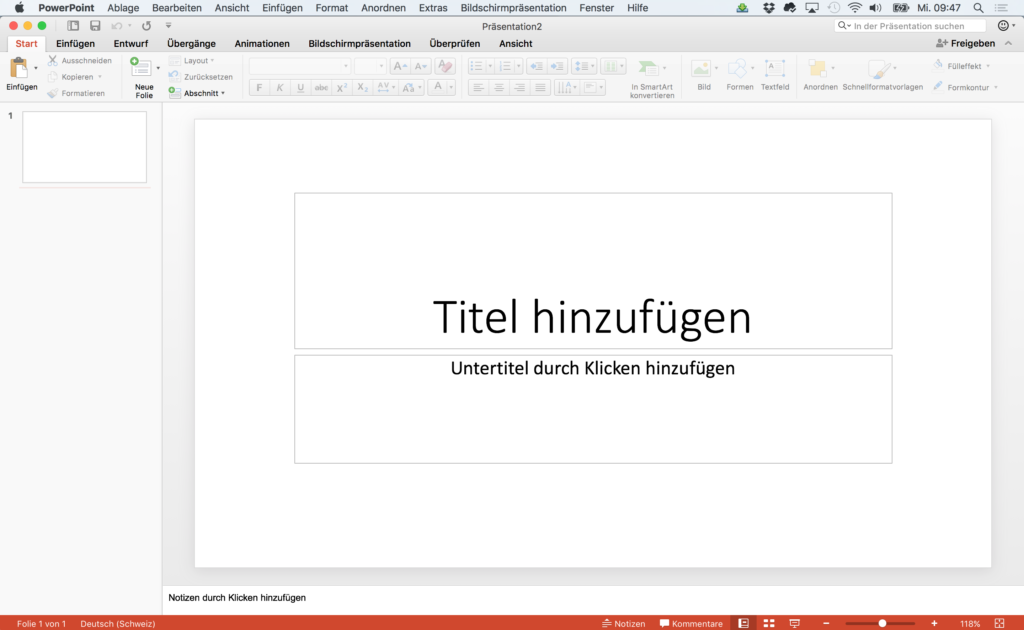
In der linken Spalte kannst du jederzeit eine neue Folie über ‹Rechtsklick› > ‹Neue Folie› oder über ‹Einfügen› > ‹Neue Folie› einfügen. Auch in der Menüleiste findest du ‹Neue Folie› Die zweite Folie wird ein anderes Format haben als die erste, jede nachfolgende aber nicht mehr.
In der Menüleiste findest du den Punkt ‹Layout›. Hier kannst du Variationen der Vorlage auswählen, die für deine Folie am besten passen:
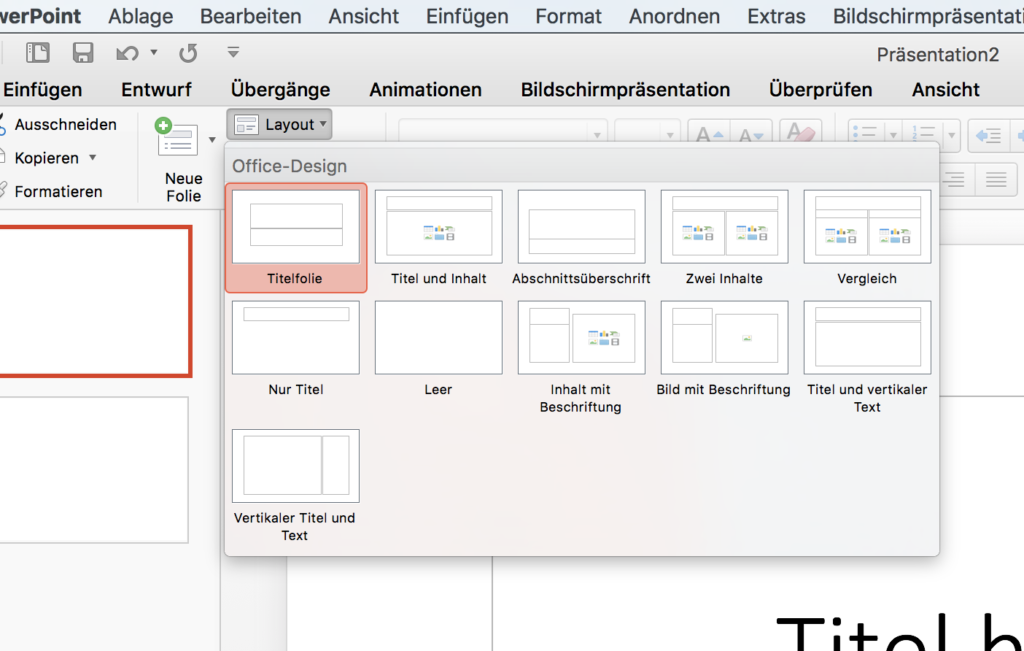
Wie man Text formatiert oder ein Bild einfügt, kennst du bereits aus dem Word und dem Excel.
Ein wichtiger Punkt ist dein ‹Master›. Das ist eine Folie, die du über alle anderen drüberlegen kannst und so z.B. ein Logo oder eine Überschrift auf allen Folien auf einmal gleich gestalten kannst. Wähle in der ‹Titelleiste› den Punkt ‹Master› und dann ‹Folienmaster›:
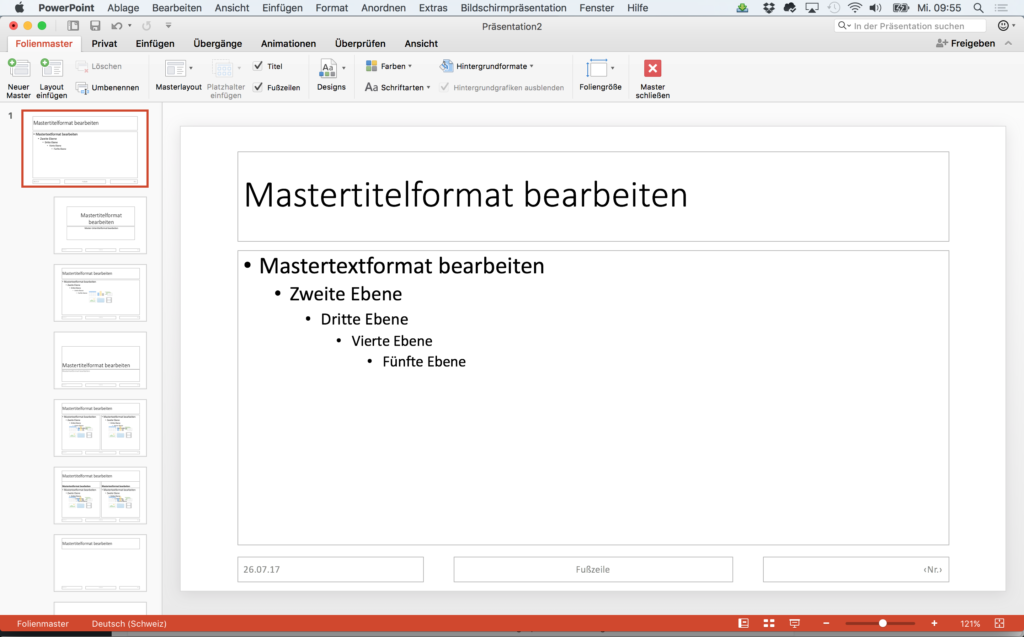
Hier sollst du keine Inhalte reinschreiben, sondern nur ‹Formate› ändern. In der ‹Seitenleiste› siehst du jeweils, welches Layout damit geändert wird. Jede Folie, die dieses ‹Layout› besitzt, wird danach so formatiert sein.
Wenn du ein Bild einfügst, wird es auf allen Folien mit diesem Layout erscheinen. Ein Bild, das in die Folie Nr. 1 eingefügt wird, erscheint auf allen Folien! So kannst du z.B. ein Logo einbinden. Durch Klicken an eine freie Stelle kannst du auch ein ‹Textfeld› erstellen und etwas schreiben, das auf allen Folien erscheinen soll. Wenn der Text nur auf bestimmten Folien zu sehen sein soll, musst du dich auf ein Layout beschränken.
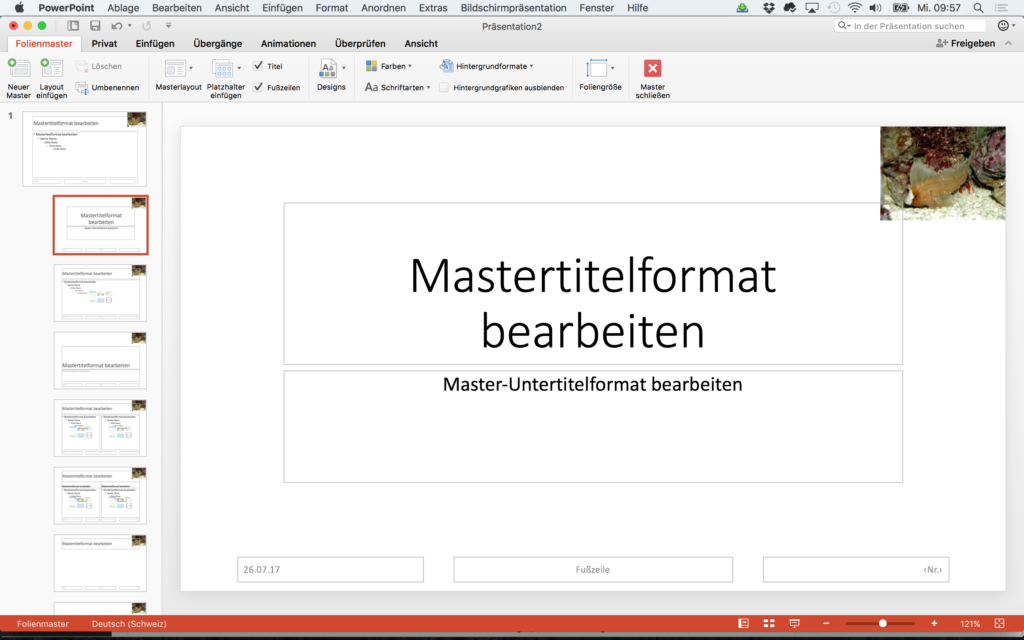
Wenn du im Master gearbeitet hast, musst du diese Ansicht wieder schliessen, um am Inhalt deiner Präsentation weiterarbeiten zu können:
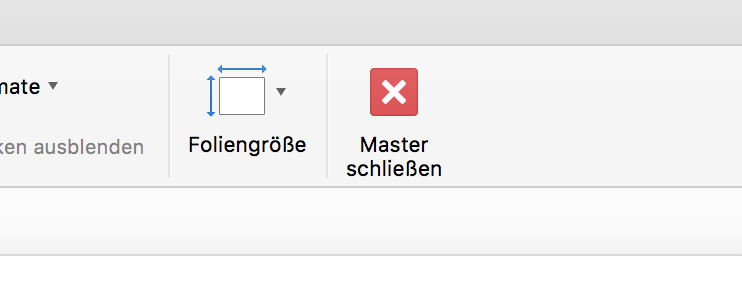
Für eine Powerpoint-Präsentation sollst du immer folgende Regeln beachten:
- Weniger ist mehr
- Stichworte – KEIN Fliesstext
- Grosse Schrift = Übersicht – Kleine Schrift = Chaos
- Hintergrund schlicht
- Worum geht’s → Titel
- Keine übertriebenen Effekte
- Möglichst wenige Folien: 1 Folie pro 2-3 Minuten
Eine Präsentation ist immer nur zur Unterstützung deines Vortrags. Es soll nicht das draufstehen, was du sagst, sondern nur unterstreichen. Z.B. mit Bildern, Diagrammen oder Stichworten!
Aufgabe:
- Öffne Powerpoint und speichere das Dokument gleich unter dem Namen ‹Steckbrief_DeinName.pptx› ab.
- Erstelle einen Steckbrief über dich. Wichtig sind deine Familie, deine Hobbies, deine Vorlieben, deine Lieblingsband usw…
- Für ein Bild kannst du das Programm ‹Photo Booth› öffnen. Wie es funktioniert, merkst du ganz schnell. Das Bild, das dir gefällt, ziehst du einfach aus dem Programm auf den Schreibtisch. Von hier kannst du es in die Powerpoint-Präsentation einfügen.
- Mache ungefähr 4-5 Folien.
- Wenn du möchtest, kannst du über das ‹Randmenü› > ‹Übergänge› den Wechsel von einer Folie zur andern animieren. Pass aber auf, dass du nicht übertreibst.
- Über das Menü ‹Bildschirmpräsentation› kannst du deine Präsenation anzeigen lassen. Mit den Pfeiltasten oder einem Mausklick wechselst du die Folien. Alternativ findest du unten links folgendes Symbol zum Anklicken:

- Wenn du deine Präsentation fertig hast, kannst du sie deiner Lehrperson zeigen.